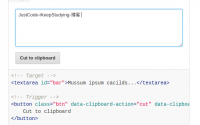今天开始, “使用 jQuery Mobile 与 HTML5 开发 Web App”…
使用 jQuery Mobile 与 HTML5 开发 Web App (五) —— jQuery Mobile 表单下
在上文《使用 jQuery Mobile 与 HTML5 开发 Web App —— jQuery Mobile 表单上》中, Kayo 介绍了一部分 jQuery Mobile 表单组件,接下来将会继续介绍余下的组件以及相关的技巧。
6.选择列表
选择列表是基于 HTML select 元素的,具有原生菜单和自定义菜单两种形式,原生菜单与自定义菜单都有一个样式美化了的选择按钮,不同的是在自定义菜单中原生的 option 元素将被隐藏, jQuery Mobile 会生成一个由 CSS3 和 HTML5 构成的菜单代替,并且这个菜单是 ARIA 的。
关于 ARIA ,这里小科普一下: ARIA, 即 Accessible Rich Internet Application ( 加强无障碍网页应用程序 ),它是 W3C 的无障碍网页倡议(WAI)工作小组在倡导大家使用的无障碍网页应用技术。它是一套独立的规范,可以帮助 Web 程序,尤其是使运用了大量前端技巧( Ajax )的网页更具备可访问性,通俗点说,读屏设备等不大能理解前端语义的设备将可以了解到页面的内容,这样残疾人士不仅可以浏览网页甚至与页面进行交互。
HTML select 元素会被自动增强为原生的选择列表组件,若需要自定义样式菜单,可以在 select 上添加 data-native-menu=”false” 属性。
若需要禁止选择某一个选项,可以在选项的 option 标签上添加 disabled=”disabled”。
下面给出一个自定义菜单的例子:
<div data-role="fieldcontain">
<label for="select-choice-1" class="select">选择列表</label>
<select data-native-menu="false" name="select-choice-1" id="select-choice-1">
<option value="12h">12小时</option>
<option value="1d">一天</option>
<option value="2d">两天</option>
<option value="week">一周</option>
</select>
</div>
选择按钮

自定义菜单

若需要多项选择,则可以在 select 标签上添加 multiple=”multiple” ,但原生的选择菜单不支持该功能。对于多项选择菜单,还有几点要注意的:
- jQuery Mobile 会在菜单里创建一个 jQuery Mobile header ,并在 header 的左边添加一个关闭菜单按钮。
- 当用户选择两个或以上选项时选择按钮右侧会出现一个小图标,图标内显示已选择选项的个数。
- 所有选择的选项文本会显示在选择按钮上,如果文字超出按钮长度,会以省略号代替多余的内容。
- 如果选项过多,菜单会以新页面的形式显示。
多项选择列表实例
<div data-role="fieldcontain">
<label for="select-choice-2" class="select">多项选择列表</label>
<select data-native-menu="false" multiple="multiple" name="select-choice-2" id="select-choice-2">
<option value="12h">12小时</option>
<option value="1d">一天</option>
<option value="2d">两天</option>
<option value="week">一周</option>
</select>
</div>

另外我们还可以对选项进行分组,使用以下标签标签把同一组的选项包裹起来,其中 label 的值为该分组的标题。
<optgroup label="Group1"></optgroup>
分组选择列表实例
<div data-role="fieldcontain">
<label for="select-choice-3" class="select">分组选择列表</label>
<select data-native-menu="false" name="select-choice-3" id="select-choice-3">
<optgroup label="Group1">
<option value="12h">12小时</option>
<option value="1d">一天</option>
<option value="2d">两天</option>
<option value="week">一周</option>
</optgroup>
<optgroup label="Group2">
<option value="1m">一个月</option>
<option value="1q">一季度</option>
<option value="1y">一年</option>
</optgroup>
</select>
</div>

7.滑杆
在 jQuery Mobile 中,type=”range” ( HTML5 属性值 ) 的 input 元素会被增强为划杆组件,该组件可以通过一些属性值配置,value 设置滑杆的初始值, min 和 max 分别设置滑杆的下限和上限。另外滑杆组件还支持键盘响应,键盘的右箭头,上箭头,Page Up 键都可以增加滑杆的当前值,相应的,左键头,下箭头, Page Down 键可以减少滑杆的当前值,使用 Home 键和 End 键则可以设置当前值为最小值(下限)和最大值(上限)。
<div data-role="fieldcontain">
<label for="slider">滑杆</label>
<input type="range" name="slider" id="slider" value="0" min="0" max="100" />
</div>

8.开关
具有两个 option 的 select 元素添加 data-role=”slider” 属性后会被增强为 jQuery Mobile 的开关组件,用于表示布尔型数据( ture or false ),拖动滑动条可以在“开”与“关”之间选择,其中第一个 option 会被渲染成“开”的样式。
<div data-role="fieldcontain">
<label for="slider">开关</label>
<select name="slider" id="slider" data-role="slider">
<option value="off">关闭</option>
<option value="on">开启</option>
</select>
</div>

三.提交表单
jQuery Mobile 自动采用 Ajax 的方式提交表单,默认的 method 为 get ,action 为当前页面的相对路径,在表单页面和结果页面之间会有平滑的转场过渡,并且可以在表单上使用 data-transition 指定转场效果。如果不想使用 Ajax 的方式提交表单,可以在全局事件禁用 Ajax (如何全局禁止 Ajax 并不在本文讨论范围,但会在本系列的后续文章中作详细说明)或是在 form 上添加 data-ajax=”false” 属性,下面是 data-transition 的所有可取值。
slide 滑动(默认值,从左至右滑出), slideup(从下至上滑出), slidedown(从上至下滑出), pop(从中心渐显展开), fade(渐显), flip(翻转)。
四.主题样式
关于主题样式,在上一文中已经介绍过了,这里引用一下:
“data-theme=“” 属性, 所有的 jQuery Mobile 组件均支持该属性,用于设置组件的颜色, 该属性默认有五个值 a, b, c, d, e,分别代表由深到浅五种颜色,另外开发者还可以通过在 CSS 里添加相应的 Class 来自定义颜色。”
五.刷新表单组件
由于 jQuery Mobile 对原生的 HTML 表单元素进行了渲染和追加元素,所以开发者想通过 js 直接控制表单组件会比较麻烦(如使用了 Web SQL Database 储存了数据在本地,在打开网页时希望通过 js 获取数据并给表单组件赋值的情况),因此 jQuery Mobile 设计了用 js 给表单组件赋值的 API ,下面逐一举例介绍:
1.单选按钮
选择第一个选项
$("input[type='radio']:first").attr("checked",true).checkboxradio("refresh");
2.复选按钮
选择第一个选项
$("input[type='checkbox']:first").attr("checked",true).checkboxradio("refresh");
3.选择列表
选择第一个选项,注意选项的索引是从1开始
var myselect = $('select#select-choice-1');
myselect[0].selectedIndex = 1;
myselect.selectmenu('refresh');
4.滑杆
设置值为40
$("input[type=range]").val(40).slider("refresh");
5.开关
选择第一个选项
var myswitch = $('select#shakeToClear');
myswitch[0].selectedIndex = 1;
myswitch.slider('refresh');
注: refresh 方法不能直接使用在 Ajax 获取的内容上,例如 js 要操纵的表单组件在另一个 Page, js 只在首页加载时载入,这样 jQuery Mobile 会出错(不会有直接报错,只是该段 js 会失效),我们可以使用 live(‘pagebeforeshow’, function(){}) 方法使到该段 js 在过场到表单组件所在页面时才载入( pagebeforeshow 是 jQuery Mobile 事件之一,此外还有 pagebeforehide, pageshow, pagehide 三种方法)。下面给出一个例子:
$('#setting').live('pagebeforeshow', function(){
// 在页面显示时选择菜单中第一个选项
var myselect = $('select#select-choice-1');
myselect[0].selectedIndex = 1;
myselect.selectmenu('refresh');
});
六.完整 Demo
完整实例 Demo(建议使用 PC 上的 Firefox、Chrome 等现代浏览器和 IE9+ 或 Android , iPhone/iPad 的系统浏览器浏览)
原文由 Kayo Lee 发表,原文链接:http://kayosite.com/web-app-by-jquery-mobile-and-html5-form-part-two.html
![]()